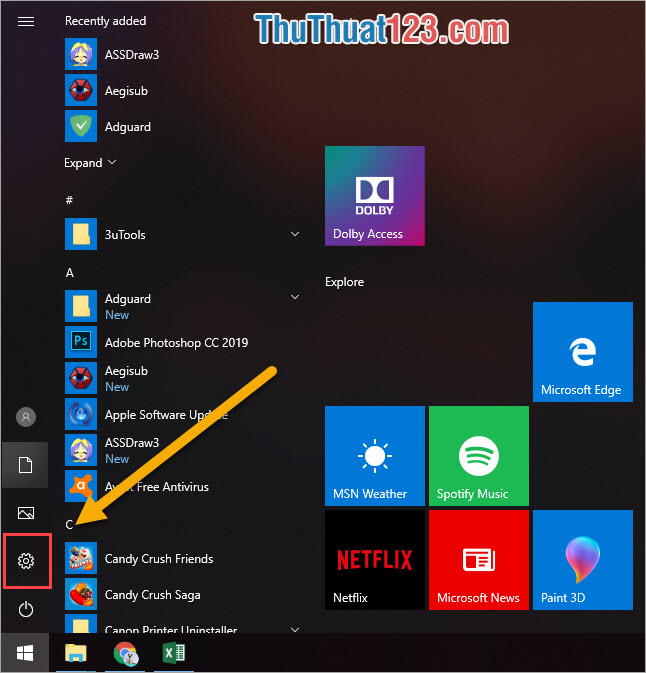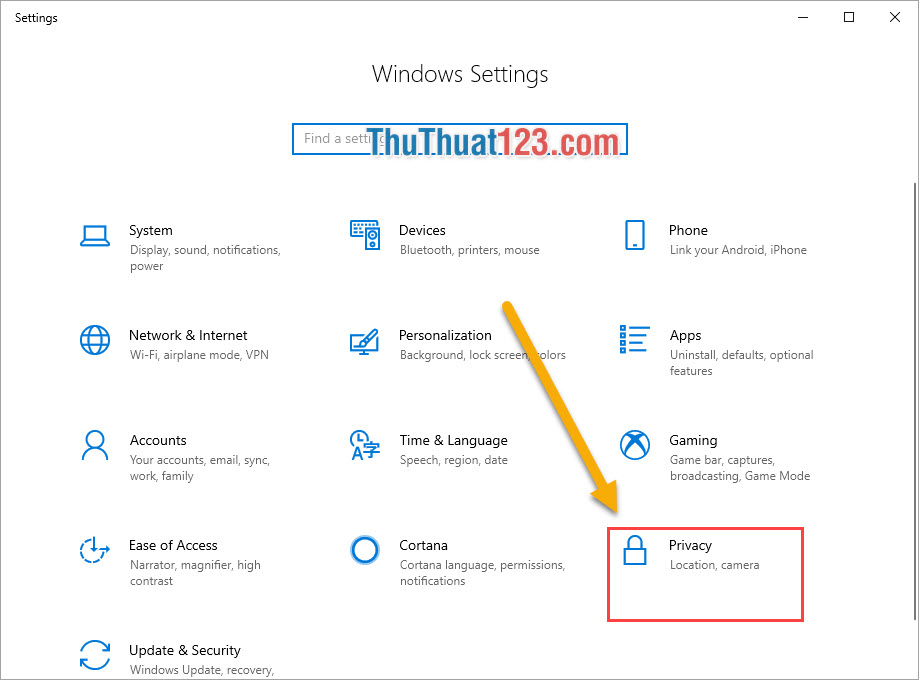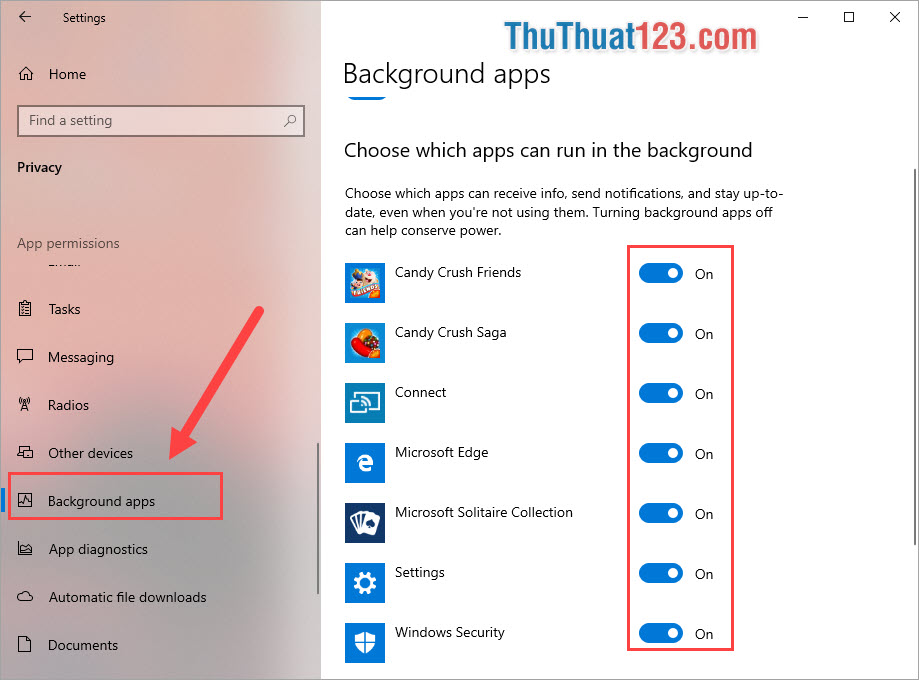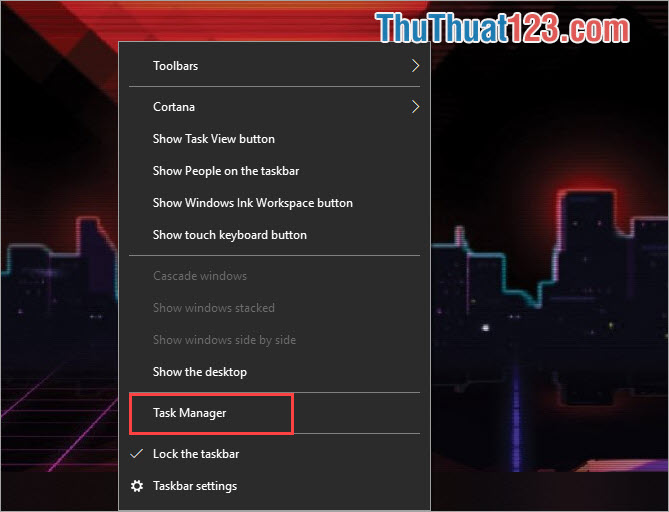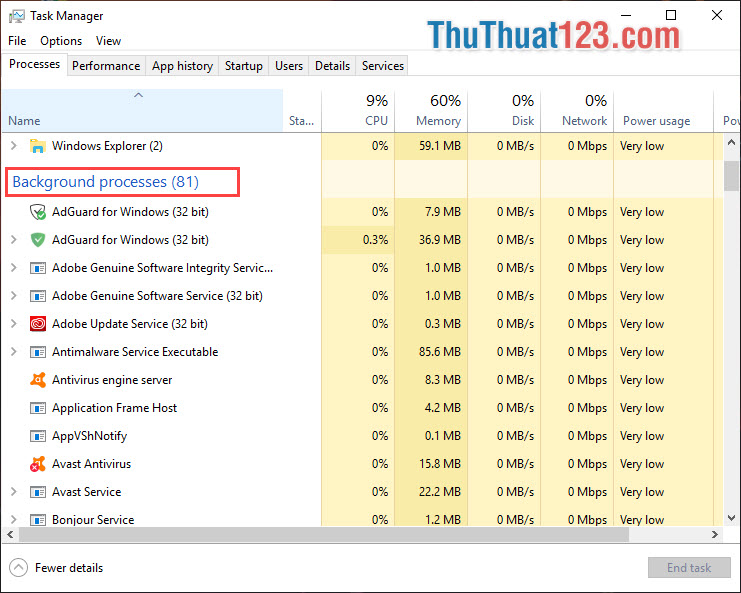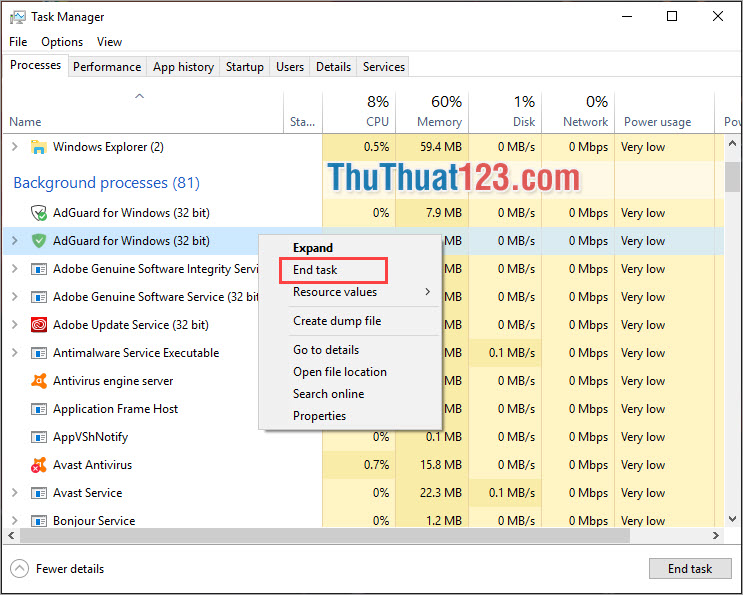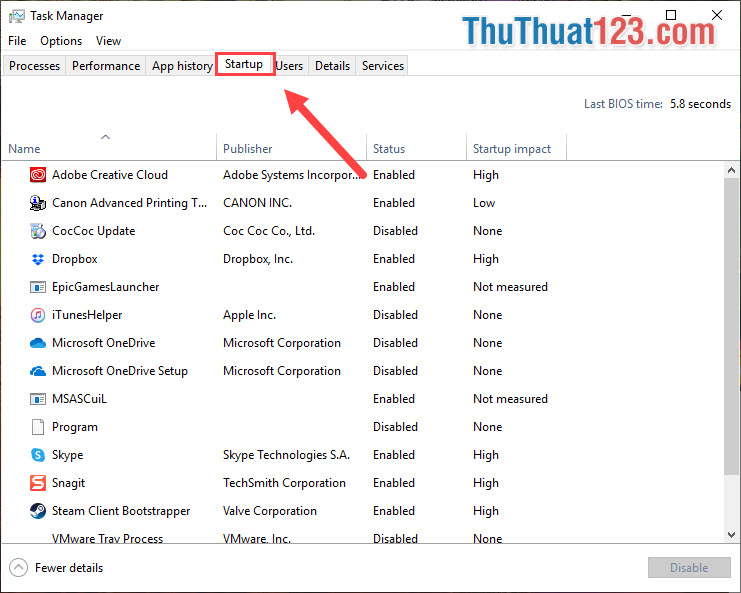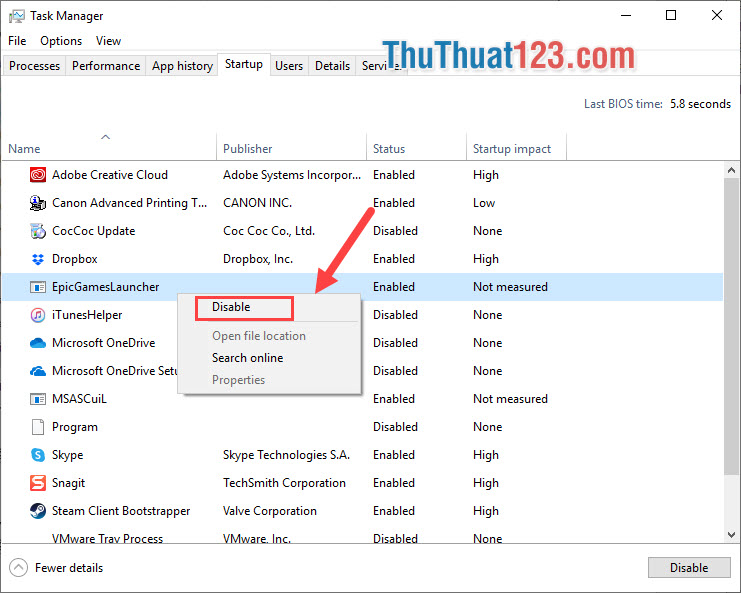Mọi hệ điều hành đều có các ứng dụng chạy ngầm và Windows 10 cũng không ngoại lệ. Đối với những máy tính có cấu hình trung bình cao thì vấn đề chạy ngầm không ảnh hưởng gì cả, bạn không nên lo lắng. Nhưng với một cấu hình yếu thì đây là một vấn đề lớn. Bài viết này của 123Mẹo sẽ hướng dẫn bạn cách tắt ứng dụng nền trong Windows 10.
- 8 điều quan trọng cần nhớ khi mới sử dụng iPhone để tăng tính bảo mật và tiện lợi hơn
- Top 10 game mobile miễn phí hay nhất trên Android hiện nay để bạn không bao giờ buồn chán lúc rảnh rỗi!
- Windows 11 – Vì sao máy tính cấu hình khủng chưa chắc chạy được?
- Đánh giá chi tiết Samsung Galaxy Note 10 : Màn hình đẹp xuất sắc, cấu hình mạnh mẽ
- 13 tính năng của iPhone vượt trội hơn điện thoại Android: Bảo mật an toàn, hỗ trợ lái xe
1. Vô hiệu hóa các ứng dụng chạy ngầm trong cài đặt.
Trong phần cài đặt, có thể quản lý nhiều ứng dụng đang chạy ngầm trên Windows của chúng ta. Hầu hết chúng đều là những ứng dụng được cài đặt mặc định trong hệ điều hành Windows.
Bạn Đang Xem: Cách tắt các ứng dụng chạy ngầm trên Windows 10
Bước 1: Bạn mở Cài đặt trong Windows bằng cách nhấp vào Thực đơnBắt đầu và lựa chọn Cài đặt hoặc nhấn tổ hợp Cửa sổ + tôi.
Bước 2: Sau đó, bạn chọn Bảo mật.
Xem Thêm : 10 phần mềm soạn văn bản miễn phí thay thế Microsoft Word dành cho bạn
Bước 3: Bạn cuộn xuống và chọn một bản đồ ứng dụng nền. Đây sẽ là những ứng dụng chạy ngầm trên máy tính của bạn. Bạn có thể chọn ứng dụng nào có thể chạy ngầm và ứng dụng nào không.
Mẹo 123 khuyên tắt hết đi, chỉ để lại Bảo mật Windows (Bảo mật Windows).
2. Đóng ứng dụng thông qua trình quản lý tác vụ
Việc tắt các ứng dụng chạy ngầm thông qua trình quản lý tác vụ chỉ hoạt động cho đến khi bạn khởi động lại thiết bị của mình. Nó không đóng vĩnh viễn các ứng dụng đang chạy trong nền.
Bước 1: Nhấp chuột phải thanh tác vụ và lựa chọn Quản lý công việc hoặc nhấn tổ hợp Ctrl+Shift+ESC.
Xem Thêm : Thị trường Bitcoin đẩy giá trị của tiền điện tử lên tới 12.000USD
Bước 2: Bạn kéo xuống dưới để tìm quy trình nền (Chương trình chạy ngầm).
Bước 3: Bạn chọn ứng dụng muốn tắt chạy ngầm và chọn hoàn thành nhiệm vụ chấm dứt.
Bước 4: Ngoài ra, bạn có thể vào bản đồ chạy để vô hiệu hóa các ứng dụng chạy ngầm khởi động cùng Windows.
Bước 5: Sau đó nhấp chuột phải vào ứng dụng bạn muốn tắt và chọn Ngăn cấm.
Như vậy, trong bài viết này Thủ thuật 123 đã hướng dẫn các bạn cách tắt ứng dụng chạy ngầm trong Windows. Chúc may mắn!
https://www.edocr.com/user/dichvumuihuong
https://folkd.com/user/dichvumuihuong
https://pbase.com/stats/dichvumuihuong/root
https://www.spreaker.com/user/17097024
https://www.colourlovers.com/lover/dichvumuihuong
https://activerain.com/profile/dichvumuihuong
https://www.mixcloud.com/dichvumuihuong/
Nguồn: https://kenh7.vn
Danh mục: Công nghệ